php小编鱼仔win11系统带来了许多新功能和改进,但安装微信却成为了困扰许多用户的问题。在win11系统中,微信安装路径相较于之前的系统有所不同,让人有些摸不着头脑。那么,win11安装微信的路径到底在哪里呢?接下来,我们将为大家详细介绍win11系统下安装微信的路径查找方法,帮助大家轻松解决这一问题。
1、首先,打开C盘,打开“Program Files”。
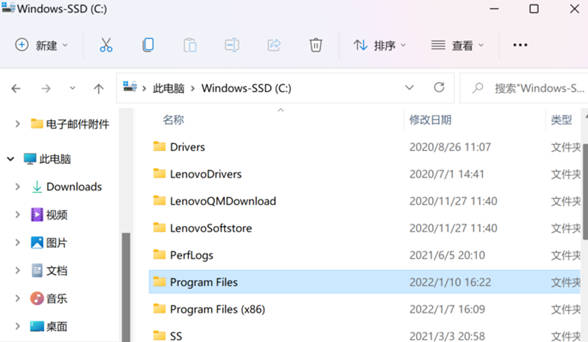
2、点击“...”,选择“选项”。
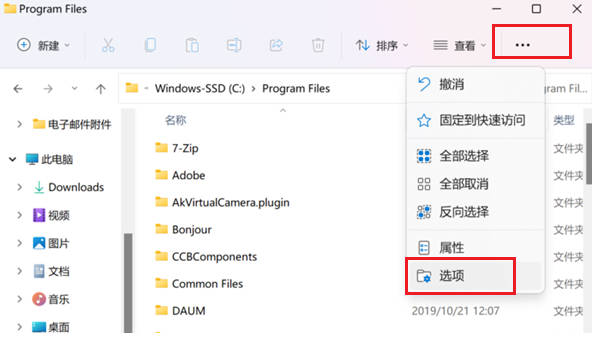
3、切换到“查看”,找到“隐藏文件和文件夹”,选择“显示隐藏文件夹和驱动器”,点击确定或者应用。
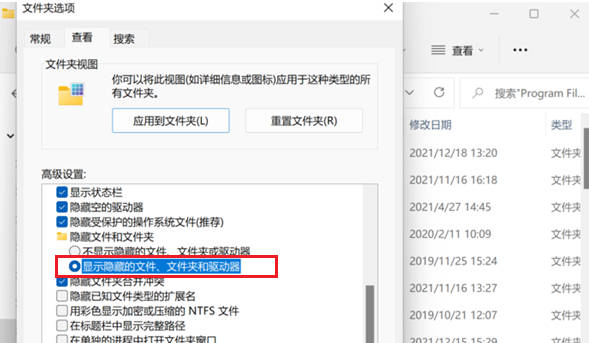
4、这时候,我们就可以找到“WindowsApps”文件夹了,打开进入。若出现以下提示,请继续接下来的步骤。
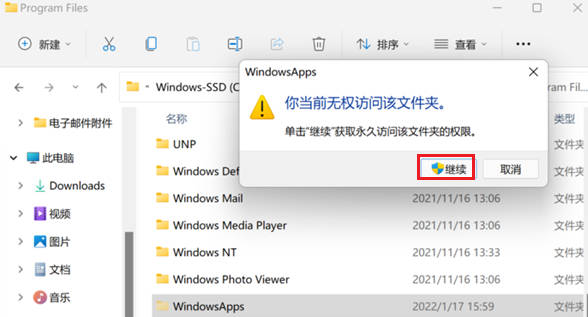
5、点击“安全选项卡”,进入Windowsapps属性窗口,然后点击右下角的“高级”功能。
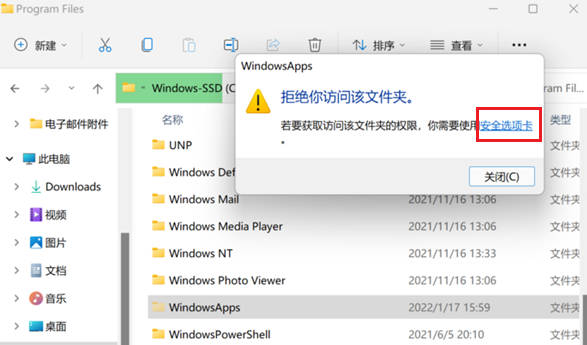
6、点击“更改”,“选择用户或组”,选择“高级”。
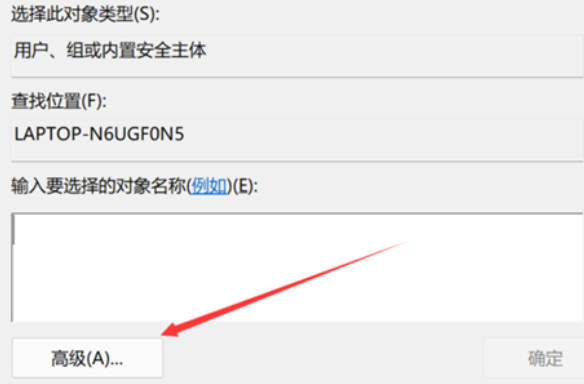
7、点击“立即查找”,在搜索结果中就会出现很多用户名了。选择你当前登录电脑的用户名,点击“确定”。
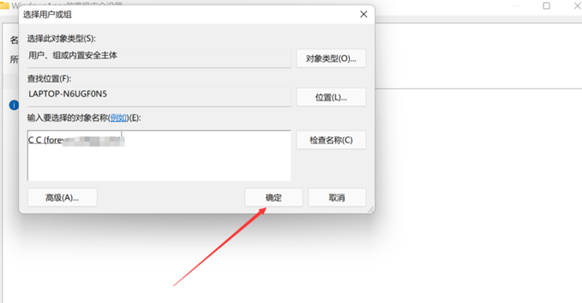
8、观察到“WindowsApps的高级安全设置”当中的所有者是你的用户名后,点击“确定”。
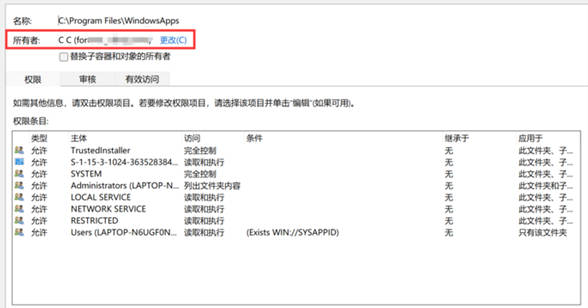
9、再进入WindowsApps的文件夹,就可以访问其中的文件了!这里面所存放着的,就是通过Windows商店安装的软件应用的文件了!
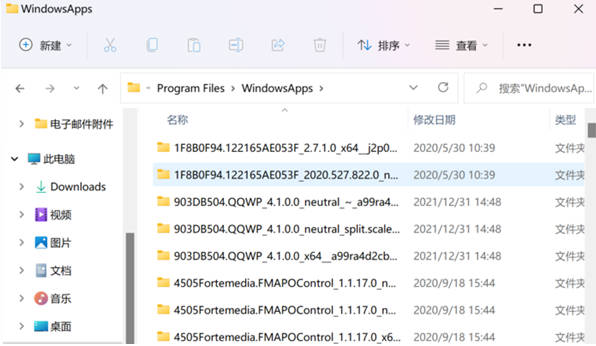
以上就是Win11安装微信路径怎么找_Win11安装微信路径在哪里的详细内容,更多请关注php中文网其它相关文章!

微信是一款手机通信软件,支持通过手机网络发送语音短信、视频、图片和文字。微信可以单聊及群聊,还能根据地理位置找到附近的人,带给大家全新的移动沟通体验,有需要的小伙伴快来保存下载体验吧!




Copyright 2014-2025 https://www.php.cn/ All Rights Reserved | php.cn | 湘ICP备2023035733号